1 场景介绍
随着企业 IT 场景越来越复杂,应用平台不断增加,用户需要管理每个应用平台的登录信息;用户集中管理平台(如:“LDAP”)可以使用户在所有应用平台使用同一个用户名进行登录;而单点登录平台,可以使用户登录任一应用平台后,继续登录其他平台无需输入密码,直接进入登录后的状态。
常用的单点登录协议有OIDC、OAuth 2.0、SAML2、CAS 等,本教程将介绍部署 CAS 并集成对接到 DataEase,实现单点登录。
2 安装Tomcat & JDK 8
2.1 下载安装包并安装
#下载 tomcat
cd /opt
wget https://dlcdn.apache.org/tomcat/tomcat-8/v8.5.86/bin/apache-tomcat-8.5.86.tar.gz --no-check-certificate
tar -zxvf apache-tomcat-8.5.86.tar.gz
mv apache-tomcat-8.5.86 tomcat
#上传 jdk 并配置 jdk 环境
tar -zxvf jdk-8u351-linux-x64.tar.gz -C /usr/local && \
echo "export JAVA_HOME=/usr/local/jdk1.8.0_351
export PATH=\$JAVA_HOME/bin:\$PATH
export CLASSPATH=.\$JAVA_HOME/lib/dt.jar:\$JAVA_HOME/lib/tools.jar" >> ~/.bash_profile && \
source ~/.bash_profile && \
java -version2.2 启动 tomcat
cd /opt/tomcat
bin/startup.sh访问 tomcat 页面验证是否正常访问
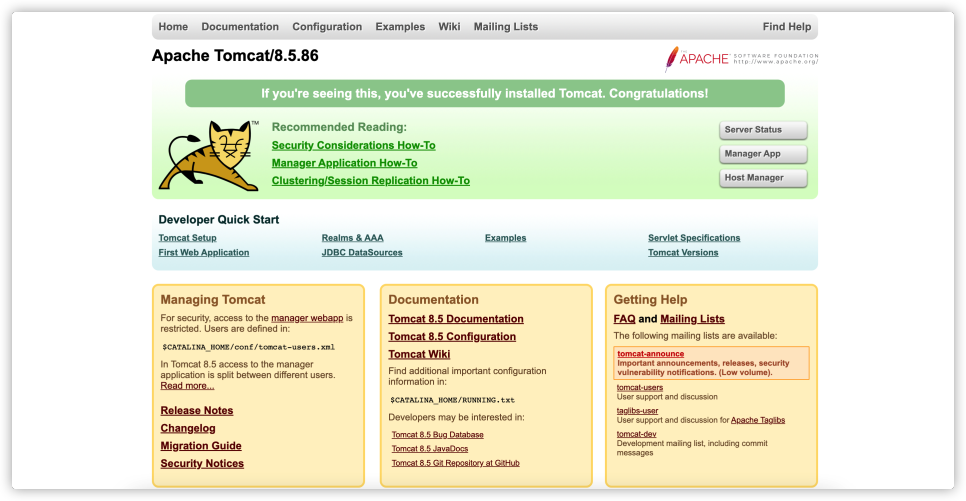
3 部署 CAS
3.1 下载 CAS 程序包
# 下载 cas 程序包
wget https://repo1.maven.org/maven2/org/apereo/cas/cas-server-webapp-tomcat/5.3.14/cas-server-webapp-tomcat-5.3.14.war
# 将 cas 程序包放置于 tomcat 目录
mv cas-server-webapp-tomcat-5.3.14.war /opt/tomcat/webapps/cas.war3.2 修改 CAS 配置
vim /opt/tomcat/webapps/cas/WEB-INF/classes/application.properties
#添加三个登录用户
cas.authn.accept.users=casuser::Mellon,user1::123456,user2::123456
#添加两条配置
#是否开启json识别功能,默认为false
cas.serviceRegistry.initFromJson=true
#忽略https安全协议,使用 HTTP 协议
cas.tgc.secure=falsevim /opt/tomcat/webapps/cas/WEB-INF/classes/services/HTTPSandIMAPS-10000001.json
#添加 http 认证:
"serviceId" : "^(https|http|imaps)://.*",3.3 重启 Tomcat
/opt/tomcat/bin/shutdown.sh
/opt/tomcat/bin/start.sh3.4 访问验证
测试用户登录:
用户:casuser 密码:Mellon
用户:user1 密码:123456
用户:user2 密码:123456
用户登录成功,关闭页面前先点击 “登出”。
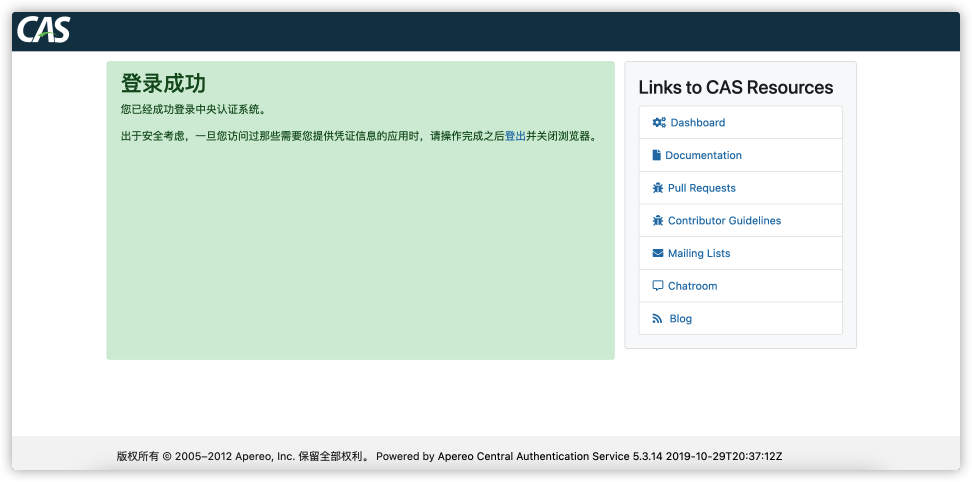
3.5 补充
如果只为测试功能,可以使用 Docker 镜像启动 CAS 服务:
docker run -it -d -p 8080:8080 --name cas uhub.service.ucloud.cn/dataease/cas:latest
#查看 cas 容器状态,等待为 healthy 状态
docker ps |grep cas
f18376dfc0ff cas:v8 "/opt/tomcat/bin/sta…" 15 minutes ago Up 15 minutes (healthy) 0.0.0.0:8080->8080/tcp, :::8080->8080/tcp cas
#内置用户:
#user1::123456
#user2::123456
#访问地址:
#http://服务器 IP:8080/cas
4 配置 CAS 认证
4.1 DataEase 配置 CAS
使用管理员用户登录 DataEase,访问 系统管理 --> 系统配置 --> 认证设置 --> CAS 设置;
编辑 CAS 设置信息:
CAS 服务地址:
http://CAS地址/cas/
CAS 登录地址:
http://CAS地址/cas/login
回调地址:
http://DataEase-IP/cas/callBack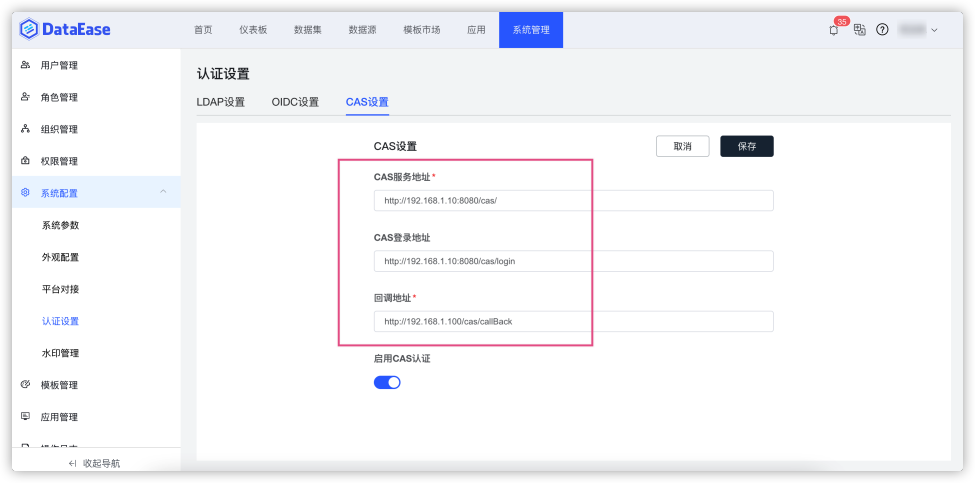
设置默认登录方式为 CAS
访问 系统管理 --> 系统设置 --> 系统参数 --> 基础设置,将 “默认登录方式” 改为 CAS;
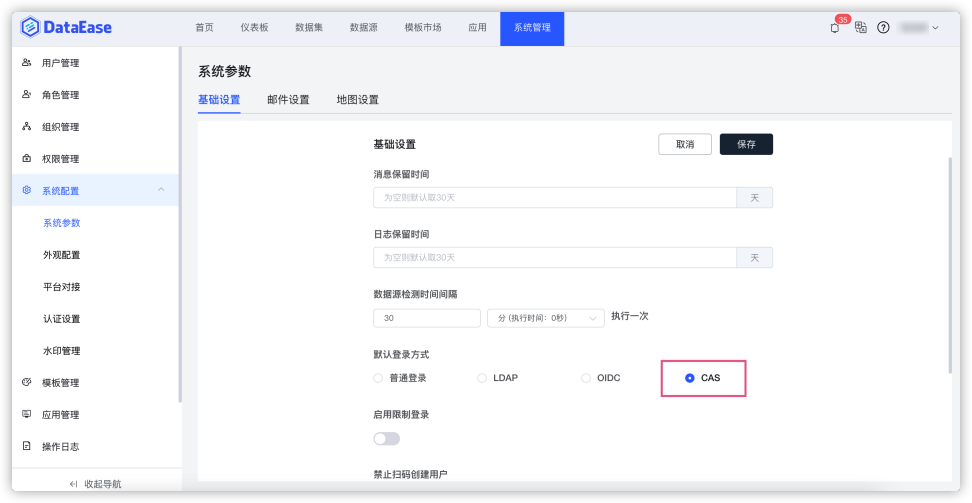
4.2 访问 DataEase 验证
访问 DataEase 的登录页面,会自动跳转到 CAS 的认证界面,填写 CAS 中的用户登录;
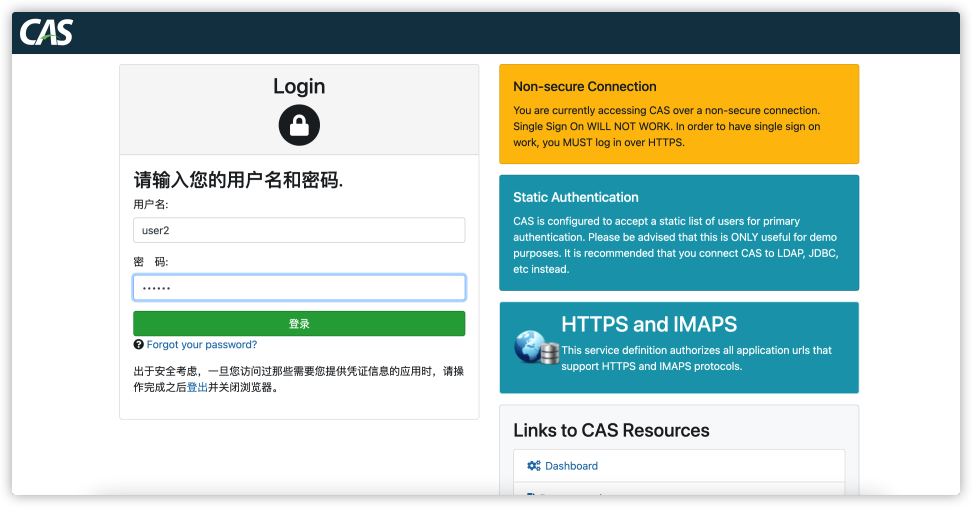
可正常登录到 DataEase;

如果你的环境中有其他用户也集成了 CAS,那么这时访问应用可实现免密直接登录。
4.3 恢复默认登录方式
浏览器输入:DataEase地址/cas/reset/admin/admin密码
即可恢复普通用户登录方式;
如果CAS有故障导致不能通过以上方式恢复默认登录,可修改数据库配置参数来解决:
登录 DataEase 服务器shell 界面,执行命令:
docker exec -it mysql bash
mysql -uroot -pPassword123@mysql -e "update dataease.system_parameter set param_value = 0 where param_key = 'basic.loginType';"